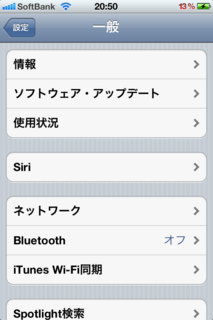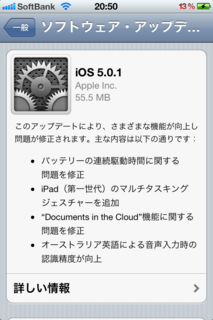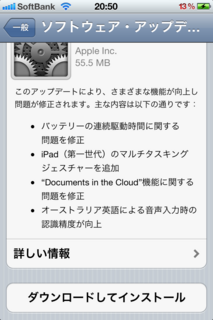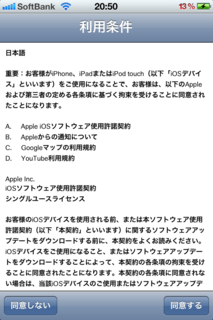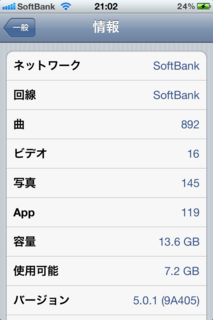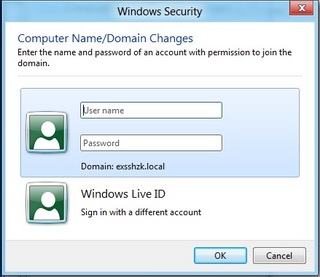TechNetライブラリに纏まっているのに気がついた(汗)
復習のため、デスクトップ展開で使われる主要なコマンドのオプションを抜粋しておく。
展開ツールのテクニカル リファレンス
http://technet.microsoft.com/ja-jp/library/dd744270(WS.10).aspx
ImageX のコマンド ライン オプション
http://technet.microsoft.com/ja-jp/library/dd799302(WS.10).aspx
DSIM.exeのコマンド ライン オプション
http://technet.microsoft.com/ja-jp/library/dd744382(WS.10).aspx
Sysprep のコマンドライン構文
http://technet.microsoft.com/ja-jp/library/dd744330(WS.10).aspx
Oscdimg のコマンド ライン オプション
http://technet.microsoft.com/ja-jp/library/dd799243(WS.10).aspx
oscdimgのオプション、コマンドプロンプトからusageがでないのだよな。
2011年12月3日土曜日
copype.cmd 復習
copype.cmdは、コピー後にdestinationで指定したフォルダに移動してくれることに気がついた。
c:\temp\winpe-x86>copype.cmd
Usage: copype [x86 | amd64 | ia64] destination
Example: copype x86 c:\windowspe-x86
sdbinst.exe 復習
試験勉強のため、デスクトップ展開系のコマンドを復習しています。
C:\Users\administrator.EXSSHZK>sdbinst
使用法: sdbinst [-?] [-q] [-u] [-g] [-p] [-n[:WIN32|WIN64]] myfile.sdb | {GUID}
| "名前"
-? - このヘルプ テキストを出力します。
-p - 修正プログラムを含む SDB を許可します。
-q - Quiet モード: プロンプトは自動的に許可されます。
-u - アンインストールします。
-g {GUID} - ファイルの GUID です (アンインストールのみ)。
-n "名前" - ファイルの内部名です (アンインストールのみ)。
2011年11月19日土曜日
hyper-v-vmms 15040
Hyper-V 2.0のVMをHyper-V 3.0へインポートで、イベントログを確認していませんでした。
主に二つのエラーが出ていることを確認しました。
いずれもソースは、"Hyper-V-VMMS"で、イベントID15040が発生するとともに、16010も発生しています。
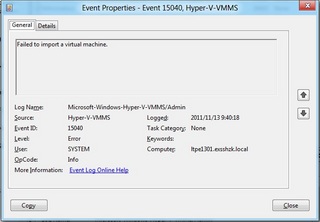
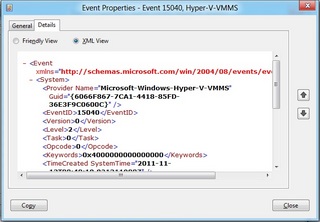
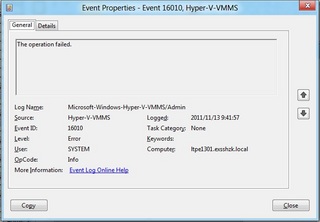
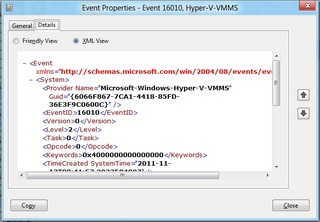
何か解決の糸口がないか、"hyper-v-vmms 15040"と"hyper-v-vmms 16010"で検索してみました。
15040のほうは、Event ID 15040 — VMMSを確認。解決方法は、
16010のほうは、Event ID 16010 — VMMSを確認。解決方法は、
それぞれ解決方法としては、VMMS(サービス)を再起動することが挙げられています(15040は設定も確認しろとありますが)。
今日、ためしにVMMSを再起動してからインポートを再実行してみましたが結果は変わらず。
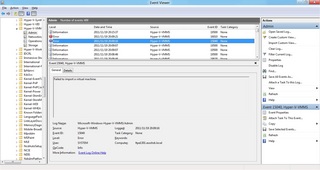
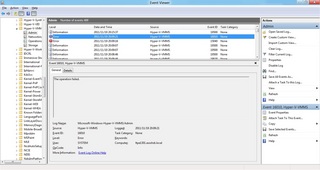
15040では設定も確認ということで、とりあえず仮想スイッチ名も確認してみましたが、同一でした。あとはどの設定を確認すればよいのだろうか。
うーん、原因を突き詰めるにはいたりませんでした。。。
やはり、Hyper-V 3.0と2.0の互換性の調整は、これからということなのでしょうかね?
主に二つのエラーが出ていることを確認しました。
いずれもソースは、"Hyper-V-VMMS"で、イベントID15040が発生するとともに、16010も発生しています。
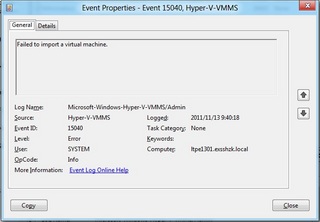
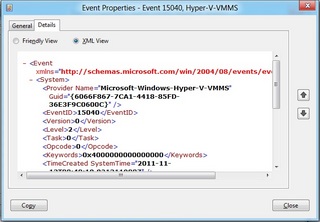
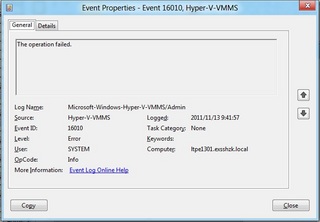
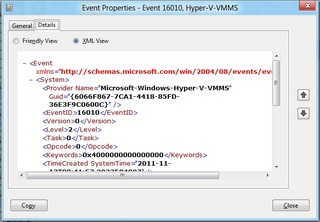
何か解決の糸口がないか、"hyper-v-vmms 15040"と"hyper-v-vmms 16010"で検索してみました。
15040のほうは、Event ID 15040 — VMMSを確認。解決方法は、
Resolveとあります。
Check export and import settings
Check the environment (including the configuration settings of any virtual machines involved in this operation) and retry the operation. If the vmms service has stopped running, restart the vmms service.
The virtual machine configuration information is contained in the vsconfig.dll file. By default the vsconfig.dll file is installed at \\windows\system32.
To restart VMMS:
1. In the Hyper-V Manager click the server on which you want to stop the service, then click Action, then click Stop Service.
2. Click Action, then click Start Service.
16010のほうは、Event ID 16010 — VMMSを確認。解決方法は、
Resolveとあります。
Restart VMMS
Vmms.exe (by default in the %windows%\system32 directory) is the service that uses the Msvm_VirtualSystemManagementService WMI object to perform Virtual System Management related operations in Hyper-V and the Hyper-V Manager. A number of different settings and actions on virtual machines may cause the VMMS to timeout or shutdown.
Ensure a connection to a Domain Controler, and then restart the Virtual Machine Management Service (VMMS).
To restart VMMS using the Service Manager:
1. In the Hyper-V Manager click the server on which you want to stop the service, then click Action, then click Stop Service.
2. Click Action, and then click Start Service.
それぞれ解決方法としては、VMMS(サービス)を再起動することが挙げられています(15040は設定も確認しろとありますが)。
今日、ためしにVMMSを再起動してからインポートを再実行してみましたが結果は変わらず。
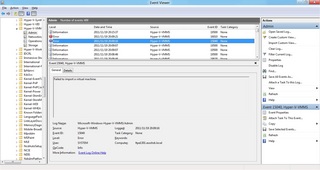
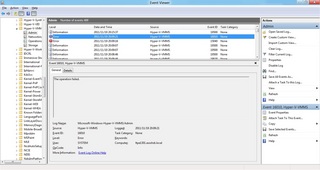
15040では設定も確認ということで、とりあえず仮想スイッチ名も確認してみましたが、同一でした。あとはどの設定を確認すればよいのだろうか。
うーん、原因を突き詰めるにはいたりませんでした。。。
やはり、Hyper-V 3.0と2.0の互換性の調整は、これからということなのでしょうかね?
2011年11月13日日曜日
Hyper-V 2.0のVMをHyper-V 3.0へインポート
Hyper-V 2.0で作成したVMをWindows Developer PreviewのHyper-V 3.0にインポートしてみました。
Hyper-V 2.0で作成したVMはWindows Server 2008 R2から普通にエクスポートしています。それをWindows Developer Previewにコピーしてきました。
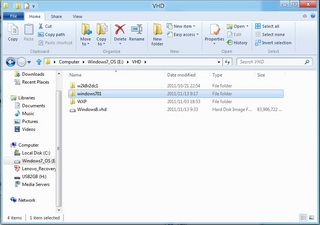
Hyper-Vマネージャーからインポートしてみます。
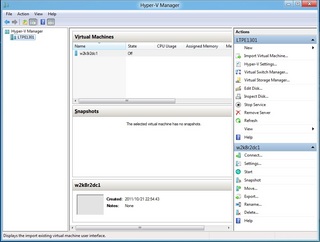
ここは普通に[Next]ボタンを押します。
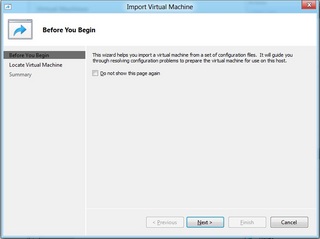
先ほどコピーした場所を指定するために[Browse]ボタンを押して
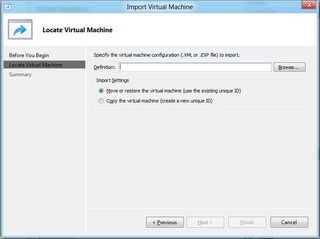
config.xmlがあるフォルダを指定します。
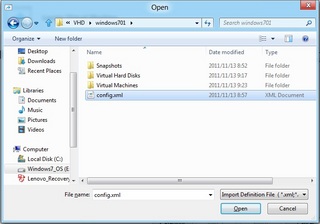
フォルダを指定したので、[Next]ボタンを押します。
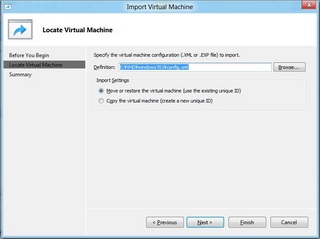
というところで、エラー発生。
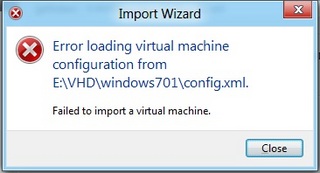
気を取り直して、"Copy the Virtual Machine"を選択して、再度[Next]ボタンを押します。
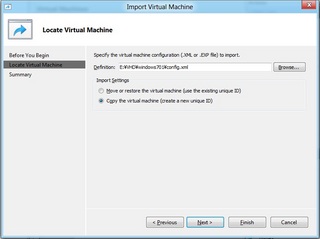
で、またエラー。
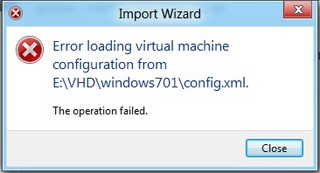
うーん、まだこの辺りはこなれていないのでしょうかねぇ。ベータ版がリリースされたら再度試してみようかと。
Hyper-V 2.0で作成したVMはWindows Server 2008 R2から普通にエクスポートしています。それをWindows Developer Previewにコピーしてきました。
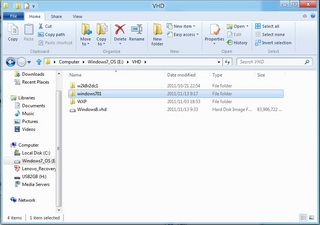
Hyper-Vマネージャーからインポートしてみます。
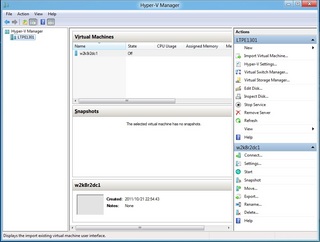
ここは普通に[Next]ボタンを押します。
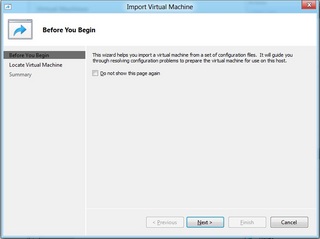
先ほどコピーした場所を指定するために[Browse]ボタンを押して
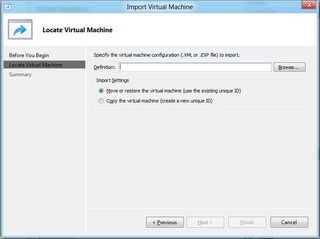
config.xmlがあるフォルダを指定します。
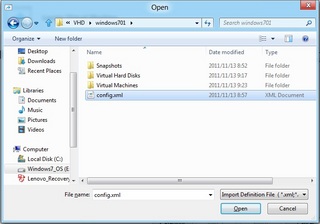
フォルダを指定したので、[Next]ボタンを押します。
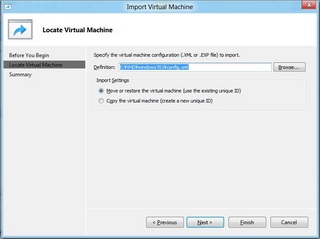
というところで、エラー発生。
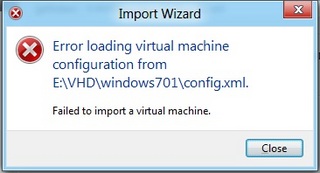
気を取り直して、"Copy the Virtual Machine"を選択して、再度[Next]ボタンを押します。
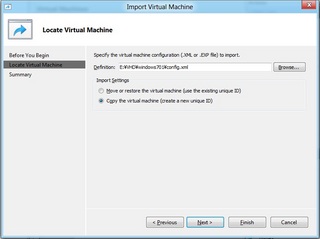
で、またエラー。
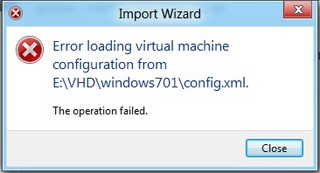
うーん、まだこの辺りはこなれていないのでしょうかねぇ。ベータ版がリリースされたら再度試してみようかと。
iPhone 3GSでiOS 5にした直後。
2011年11月12日土曜日
iOS 5.0.1にアップデートしてみた
2011年11月7日月曜日
Windows Developer PreviewとSCVMM 2012 RC
誰もこんなことやらないと思いますが、興味があったので試してみました。
Windows Developer PreviewはSCVMM 2012 RCにHyper-Vホストとして認識されるか、という点です。
まずWindows Developer PreviewをあらかじめActive Directoryドメインに追加しておきました。
リソースの追加を始めます。
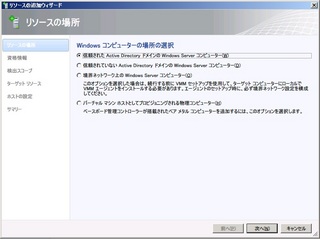
リソースの検出に使う資格情報を入れます。
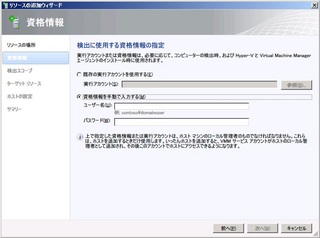
"AD検証をスキップする"をチェックし、Windows Developer Previewのホスト名を入れます。"AD検証をスキップする"をチェックしないと、ここでエラーが発生し、先に進みません(Server OSではないので当たり前と言えばそうですが)。
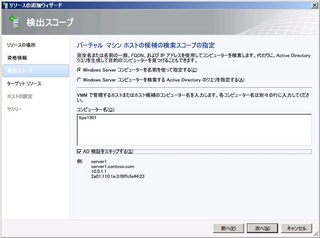
うまい具合に検出されました。
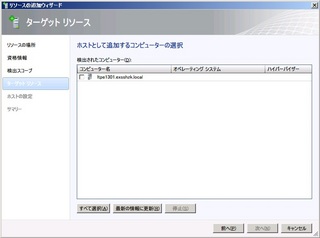
チェックを入れて選択します。
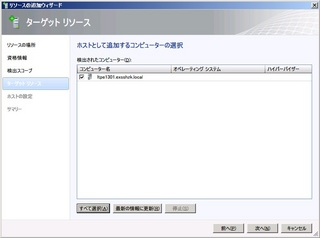
Hyper-Vの役割が入っていなければいれるというお決まりのダイアログ。
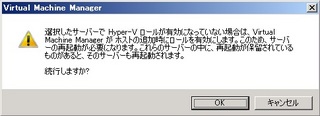
仮想マシンの保存パスを
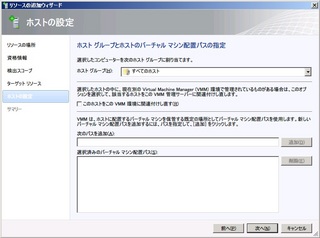
指定します。
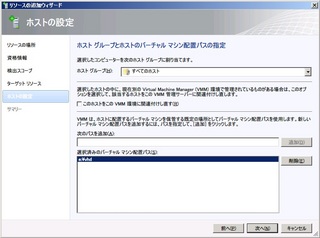
ここまでのサマリが表示されるので、[完了]ボタンを押します。

さっそくエラー発生。
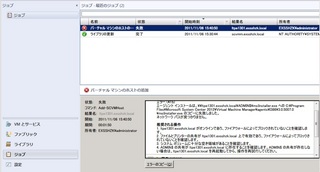
ということで、ADMIN$共有があることを確認すると問題はない。
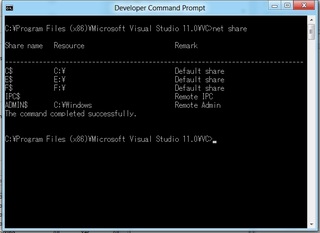
そうするとクライアントOSなので、ファイルとプリンタ共有が有効になっていないことになり
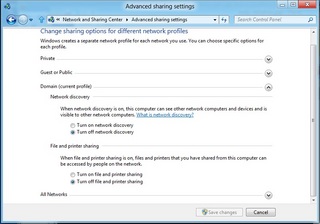
有効にしてやります。
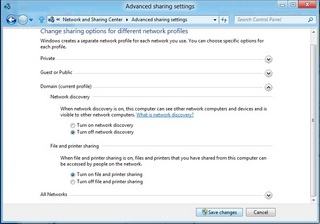
で2回目のトライ。またエラーが発生。

あー、winrm quickconfigだ。。。
ということで、管理社権限でコマンドプロンプトを立ち上げないといけない。
スタートにあるsearchを選んで、"cmd.exe"をキーワードとして入れ、Appsをクリック。
そうするとcmd.exeが表示されてくるのだが、右下に"Advanced"というアイコンがあるので、クリックしてみると、ここから管理者権限でcmd.exeを起動できることが分かったのは、棚から牡丹餅である。
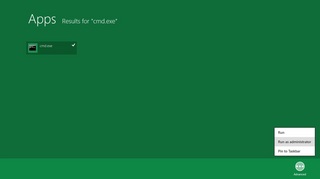
管理者権限なcmd.exeで、winrm quickconfigを実行。
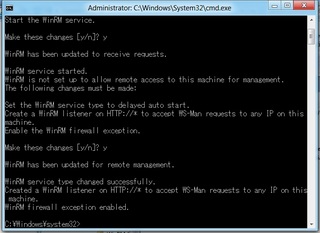
概ね、準備OKだとのはずであり、3回目のトライ。またエラー発生。

うーむ、SCVMM 2012 RCでは、Windows Developer PreviewのHyper-V 3.0を認識しないようだ。
ということで、いったんここで断念。
しかし、VMM Agentのインストールでは、
1) ADMIN$にインストールファイルが置かれ
2) winrmでインストールをキック
しているという感じの挙動が見て取れたのは、とても勉強になったと言える!
Windows Developer PreviewはSCVMM 2012 RCにHyper-Vホストとして認識されるか、という点です。
まずWindows Developer PreviewをあらかじめActive Directoryドメインに追加しておきました。
リソースの追加を始めます。
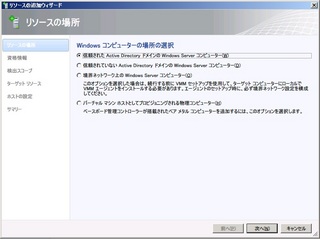
リソースの検出に使う資格情報を入れます。
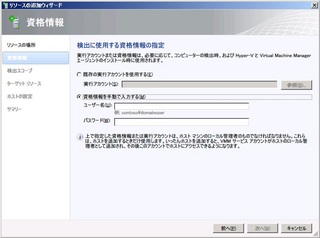
"AD検証をスキップする"をチェックし、Windows Developer Previewのホスト名を入れます。"AD検証をスキップする"をチェックしないと、ここでエラーが発生し、先に進みません(Server OSではないので当たり前と言えばそうですが)。
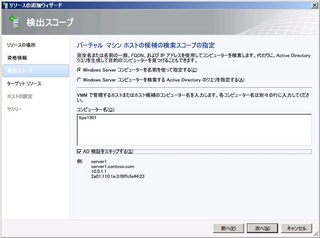
うまい具合に検出されました。
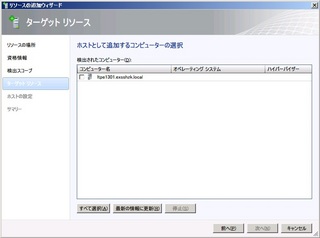
チェックを入れて選択します。
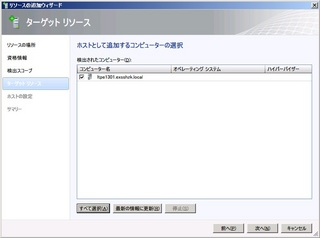
Hyper-Vの役割が入っていなければいれるというお決まりのダイアログ。
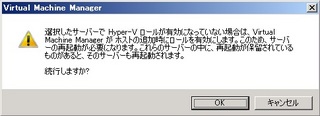
仮想マシンの保存パスを
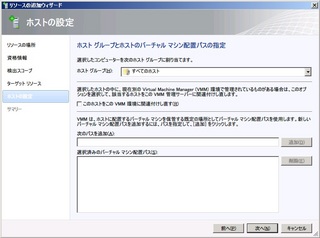
指定します。
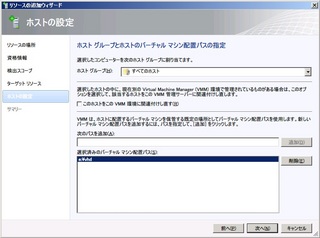
ここまでのサマリが表示されるので、[完了]ボタンを押します。

さっそくエラー発生。
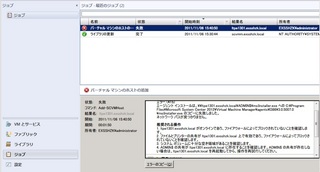
ということで、ADMIN$共有があることを確認すると問題はない。
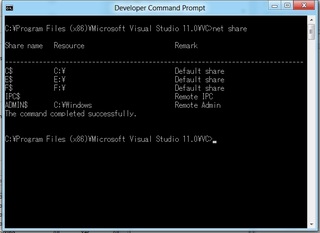
そうするとクライアントOSなので、ファイルとプリンタ共有が有効になっていないことになり
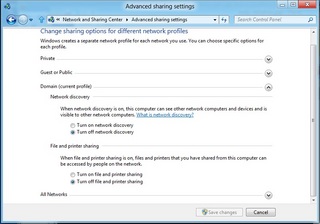
有効にしてやります。
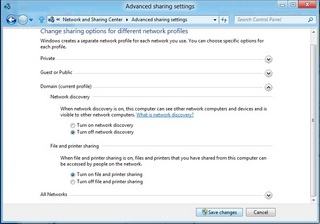
で2回目のトライ。またエラーが発生。

あー、winrm quickconfigだ。。。
ということで、管理社権限でコマンドプロンプトを立ち上げないといけない。
スタートにあるsearchを選んで、"cmd.exe"をキーワードとして入れ、Appsをクリック。
そうするとcmd.exeが表示されてくるのだが、右下に"Advanced"というアイコンがあるので、クリックしてみると、ここから管理者権限でcmd.exeを起動できることが分かったのは、棚から牡丹餅である。
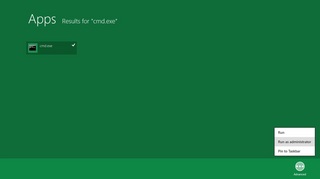
管理者権限なcmd.exeで、winrm quickconfigを実行。
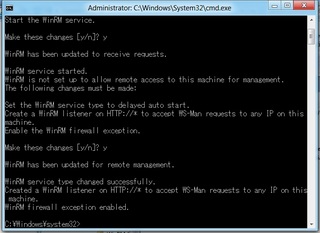
概ね、準備OKだとのはずであり、3回目のトライ。またエラー発生。

うーむ、SCVMM 2012 RCでは、Windows Developer PreviewのHyper-V 3.0を認識しないようだ。
ということで、いったんここで断念。
しかし、VMM Agentのインストールでは、
1) ADMIN$にインストールファイルが置かれ
2) winrmでインストールをキック
しているという感じの挙動が見て取れたのは、とても勉強になったと言える!
2011年10月30日日曜日
Hyper-V 3.0でVMを作った
ようやく10月にイベントも終わり、ブログのほうも再開。
Windows Developer PreviewにHyper-Vを機能追加し、VMを作ってみました。
普通に新規作成のウィザードを起動します。
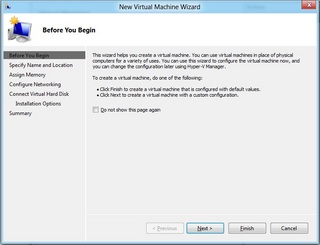
VMの名前と保存場所を指定。
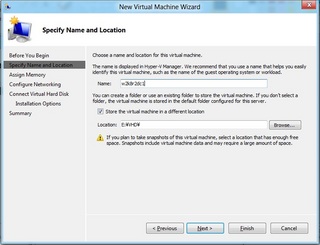
試にダイナミックメモリにチェックしてみたり。
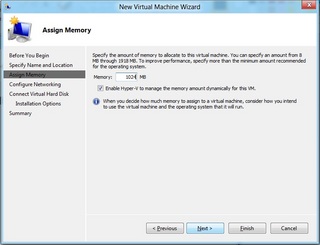
外部接続可能なバーチャルスイッチに接続。
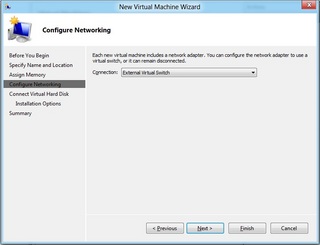
ここで64GBの仮想ハードディスクを作る。後から気が付いたが、デフォルトは2TB以上をサポートするVHDXになっている。(^_^;
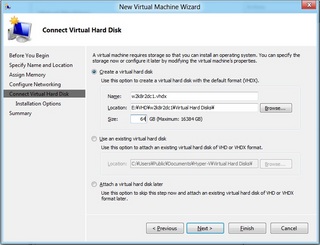
OSは、後から入れることにしました。
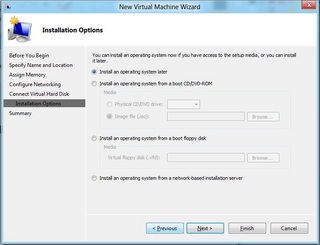
サマリを確認して、作成。
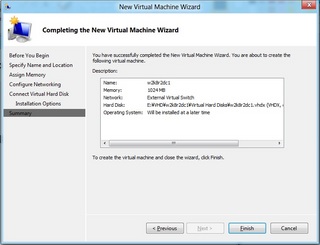
出来上がり。
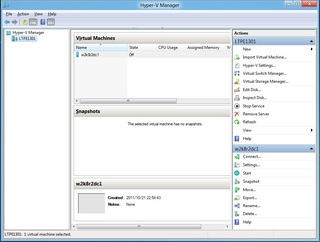
さて、ここまでは良かったのです。
別の日にそのVMをエクスポートして、Windows Server 2008 R2へでインポートしてみました。
エクスポートしてきたVMがVHDXのものであることを確認。
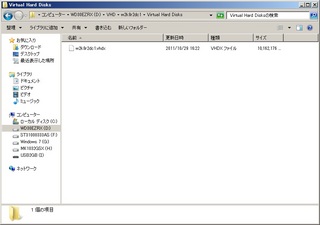
インポートしようとしているフォルダの構成は、従来と変わらないかな(でもインポート用の設定ファイルがないような。。。)

では、いよいよインポート。

結果は、失敗でした。
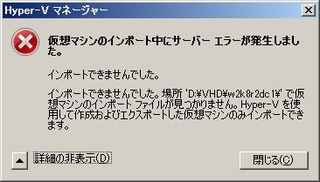
念のため、Windows Developer Previewでdirしてみました。
Export先も同様にdirしてみました。
Windows Developer Previewの次のベータ版あたりからexport/importからregister/unregisterになるらしいので、そのことが関係しているのかもしれませんね。
次回は、Hyper-V 2.0から3.0に持って行ってみようかと。
Windows Developer PreviewにHyper-Vを機能追加し、VMを作ってみました。
普通に新規作成のウィザードを起動します。
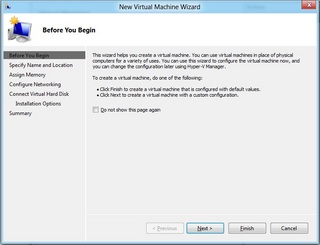
VMの名前と保存場所を指定。
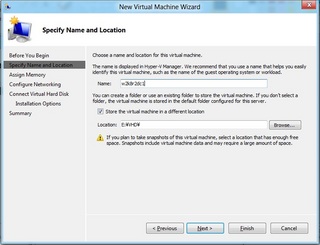
試にダイナミックメモリにチェックしてみたり。
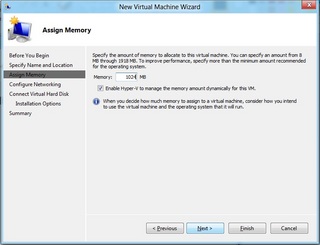
外部接続可能なバーチャルスイッチに接続。
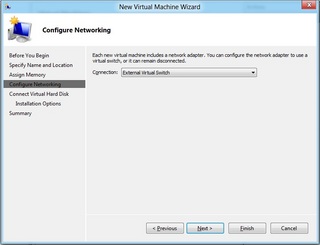
ここで64GBの仮想ハードディスクを作る。後から気が付いたが、デフォルトは2TB以上をサポートするVHDXになっている。(^_^;
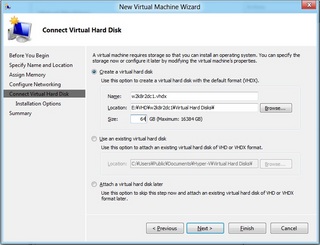
OSは、後から入れることにしました。
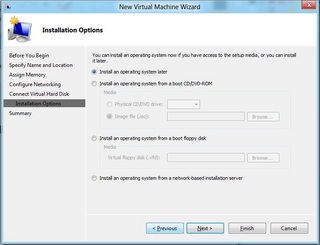
サマリを確認して、作成。
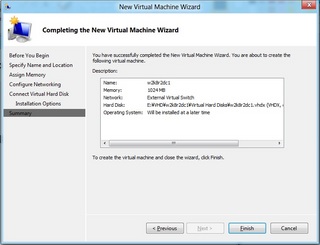
出来上がり。
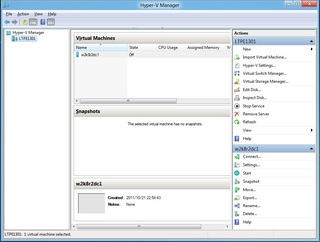
さて、ここまでは良かったのです。
別の日にそのVMをエクスポートして、Windows Server 2008 R2へでインポートしてみました。
エクスポートしてきたVMがVHDXのものであることを確認。
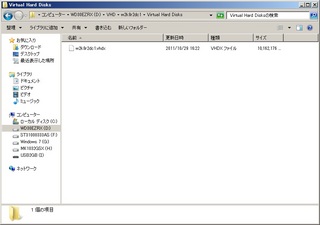
インポートしようとしているフォルダの構成は、従来と変わらないかな(でもインポート用の設定ファイルがないような。。。)

では、いよいよインポート。

結果は、失敗でした。
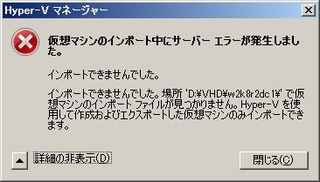
念のため、Windows Developer Previewでdirしてみました。
Volume in drive E is Windows7_OS
Volume Serial Number is 9021-A667
Directory of e:\VHD\w2k8r2dc1
2011/10/21 22:54.
2011/10/21 22:54..
2011/10/21 22:54Virtual Hard Disks
2011/10/21 22:54Virtual Machines
0 File(s) 0 bytes
Directory of e:\VHD\w2k8r2dc1\Virtual Hard Disks
2011/10/21 22:54.
2011/10/21 22:54..
2011/10/29 16:22 10,406,068,224 w2k8r2dc1.vhdx
1 File(s) 10,406,068,224 bytes
Directory of e:\VHD\w2k8r2dc1\Virtual Machines
2011/10/21 22:54.
2011/10/21 22:54..
2011/10/21 22:5446AD882A-CDB5-4B8E-8DEB-28804A510FDE
2011/10/30 17:45 28,680 46AD882A-CDB5-4B8E-8DEB-28804A510FDE.xml
1 File(s) 28,680 bytes
Directory of e:\VHD\w2k8r2dc1\Virtual Machines\46AD882A-CDB5-4B8E-8DEB-28804A510FDE
2011/10/21 22:54.
2011/10/21 22:54..
0 File(s) 0 bytes
Total Files Listed:
2 File(s) 10,406,096,904 bytes
11 Dir(s) 145,565,704,192 bytes free
Volume in drive E is Windows7_OS
Volume Serial Number is 9021-A667
Export先も同様にdirしてみました。
Volume in drive D is MK1032GSX
Volume Serial Number is B00B-73C4
Directory of d:\vhd\w2k8r2dc1
2011/10/30 17:38.
2011/10/30 17:38..
2011/10/30 17:38Snapshots
2011/10/30 17:38Virtual Hard Disks
2011/10/30 17:45Virtual Machines
0 File(s) 0 bytes
Directory of d:\vhd\w2k8r2dc1\Snapshots
2011/10/30 17:38.
2011/10/30 17:38..
0 File(s) 0 bytes
Directory of d:\vhd\w2k8r2dc1\Virtual Hard Disks
2011/10/30 17:38.
2011/10/30 17:38..
2011/10/29 16:22 10,406,068,224 w2k8r2dc1.vhdx
1 File(s) 10,406,068,224 bytes
Directory of d:\vhd\w2k8r2dc1\Virtual Machines
2011/10/30 17:45.
2011/10/30 17:45..
2011/10/30 17:45 28,808 46AD882A-CDB5-4B8E-8DEB-28804A510FDE.XML
1 File(s) 28,808 bytes
Total Files Listed:
2 File(s) 10,406,097,032 bytes
11 Dir(s) 84,561,375,232 bytes free
Volume in drive D is MK1032GSX
Volume Serial Number is B00B-73C4
Windows Developer Previewの次のベータ版あたりからexport/importからregister/unregisterになるらしいので、そのことが関係しているのかもしれませんね。
次回は、Hyper-V 2.0から3.0に持って行ってみようかと。
![IMG_0617[1].PNG](http://sashiz.up.seesaa.net/image/IMG_06175B15D-thumbnail2.PNG)
![IMG_0618[1].PNG](http://sashiz.up.seesaa.net/image/IMG_06185B15D-thumbnail2.PNG)
![IMG_0619[1].PNG](http://sashiz.up.seesaa.net/image/IMG_06195B15D-thumbnail2.PNG)